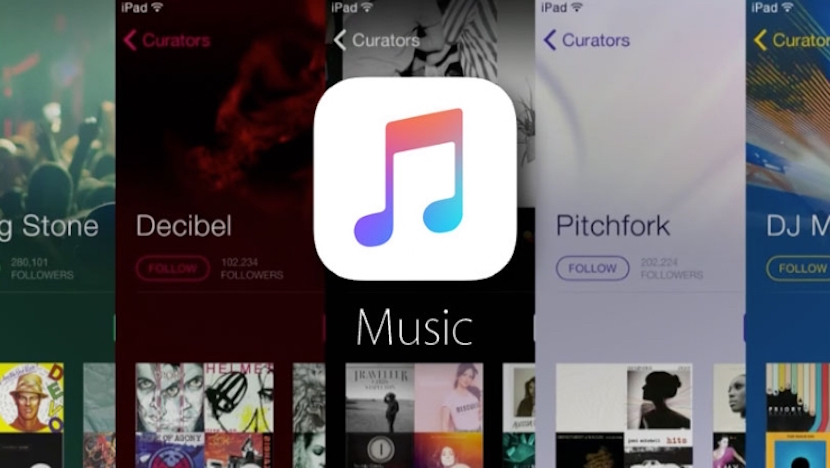
આઇઓએસ 10 ના આગમન સાથે, મ્યુઝિક એપ્લિકેશન અને, ખાસ કરીને, મ્યુઝિક સ્ટ્રીમિંગ સેવા Appleપલ મ્યુઝિકને તેના ઇન્ટરફેસનું સંપૂર્ણ નવી ડિઝાઈન પ્રાપ્ત કર્યું છે જેમાં નવા અને રસપ્રદ કાર્યો શામેલ છે અને લાક્ષણિકતાઓ. એકદમ ઉત્કૃષ્ટ નવા કાર્યોમાંનું એક છે કે આપણે જે ગીતો સાંભળી રહ્યા છીએ તેના ગીતો જોવાની ક્ષમતા છે.
આ નવું કાર્ય અમારા પ્રિય ગીતોને અનુસરવા માટે ખૂબ જ ઉપયોગી છે અને અલબત્ત, તેમને ગાઓ, પછી ભલે આપણે તે પ્રશ્નાત્મક કલાકાર તરીકે ન કરીએ (ઘણા કિસ્સાઓમાં, અમે તેને વધુ સારી રીતે કરીશું.). જો કે, તેની ઉપયોગીતા હોવા છતાં, શક્ય છે કે નવા Appleપલ મ્યુઝિકમાં ગીતોના ગીતો શોધવાનું કંઈક અંશે જટિલ કાર્ય હોઈ શકે છે. આ કારણોસર આજે અમે તમને તમારા મનપસંદ ગીતોના ગીતોની કલ્પના કેવી રીતે બનાવવી તે વિશે જણાવીશું.
Appleપલ સંગીત, હવે ગીતના ગીતો સાથે
નવી આઇઓએસ 10 મોબાઇલ operatingપરેટિંગ સિસ્ટમના પ્રારંભ સાથે, Appleપલે ફરીથી ડિઝાઇન કર્યું છે એપલ સંગીત. મુખ્ય ઉદ્દેશ્ય એવી ટીકાઓને શાંત પાડવાનો હતો કે જેણે સેવા પર અનઇન્ટ્યુટિવ ઇન્ટરફેસ હોવાનો આરોપ લગાવ્યો હતો જેના કારણે તેના ઘણા કાર્યોને accessક્સેસ કરવામાં અથવા નવા સંગીતને શોધવામાં મુશ્કેલી પડી હતી. તે સાચું છે કે કંપની સફળ થઈ છે, પરંતુ ફક્ત અમુક ભાગમાં.
નવી ડિઝાઇન અમારી પસંદ પ્રમાણે વધુ કે ઓછી છે, તેના ધ્યાનમાં લીધા વિના, નવી સુવિધા જે તમને ગીતોના ગીતો જોવા દે છે, તેની ibilityક્સેસિબિલીટી માટે બરાબર standભા નથી, જોકે તેની ઉપયોગીતા માટે હા.
આપણે જે કરવું જોઈએ તેવું સ્પષ્ટ, ગીત વગાડવાનું શરૂ કરવું તે છે. એકવાર ગીત તમારા આઇફોન અથવા આઈપેડ પર વગાડશે, વ્યક્તિગત ગીત કાર્ડ ખોલવા માટે, સ્ક્રીનના તળિયે Appleપલ મ્યુઝિક મેનૂ બારની ઉપરના ગીત બેનર પર ક્લિક કરો. આ ક્ષણ થી, ત્યાં બે પદ્ધતિઓ છે જે તમને ગીતના ગીતો જોવાની મંજૂરી આપશે.
પ્રથમ પદ્ધતિ
- સ્ક્રીનના નીચે જમણા ખૂણામાં "ત્રણ બિંદુઓ" સાથે ઓળખાતા પ્રતીક પર ક્લિક કરો. આ ક્રિયા તમને જુદી જુદી ક્રિયાઓ સાથેના સંપૂર્ણ મેનૂ પર લઈ જશે જે તમે સાંભળી રહ્યા છો તે ગીત (તમે તેને ડાઉનલોડ કરો, તેને પ્લેલિસ્ટમાં ઉમેરો, શેર કરો, તેને તમારી લાઇબ્રેરીમાંથી કા deleteી નાખો, વગેરે).
- «લેટર્સ option વિકલ્પ પસંદ કરો. તે છેલ્લો વિકલ્પ છે, નીચે «શેર ગીત below. પરંતુ યાદ રાખો, Appleપલ મ્યુઝિકમાં offeredફર કરેલા બધાં ગીતો હજી પણ તેમના સંબંધિત ગીતો ઉપલબ્ધ નથી અને પરિણામે, આ વિકલ્પ ત્યારે જ બતાવવામાં આવશે જ્યારે તમે સાંભળી રહ્યાં છો તે ગીતોનાં ગીતો ઉપલબ્ધ હશે.
- પછી ગીતનાં ગીતો ગીતની જ વિંડો પર સુપરમ્પોઝ કરેલી નવી અર્ધપારદર્શક વિંડોમાં પ્રદર્શિત થશે. જ્યારે તમે ગીતો જોવાનું બંધ કરવા માંગો છો, ત્યારે ફક્ત સ્ક્રીનના ઉપરની બાજુએ "પૂર્ણ" અથવા "ઓકે" દબાવો.
બીજી પદ્ધતિ
વ્યક્તિગત રૂપે, આ optionપલ વિકલ્પ કે જે આપણે Appleપલ મ્યુઝિકમાં અમારા પ્રિય ગીતોના ગીતો જોવાના છે તે વધુ સાહજિક, આરામદાયક અને ઝડપી છે. ચાલો જોઈએ કે તમે પણ એવું જ વિચારો છો:
- જે ગીત તેઓ સાંભળી રહ્યાં છે તેના વ્યક્તિગત કાર્ડમાંથી, તેને સ્ક્રીનના તળિયે સ્વાઇપ કરો.
- આપમેળે, જે વિશેષતા વિશે આપણે વાત કરી રહ્યા છીએ તે તળિયે દેખાશે.
- «બતાવો on પર ક્લિક કરો અને ગીતનાં ગીતો તે જ રીતે બતાવવામાં આવશે જેમ આપણે પહેલાંની પદ્ધતિમાં ગીતની વિંડો પર સુપરલિપોઝ કરેલી નવી અર્ધપારદર્શક વિંડોમાં જોયું છે. જ્યારે તમે ગીતો જોવાનું બંધ કરવા માંગો છો, ત્યારે ફક્ત સ્ક્રીનની ઉપર જમણી બાજુએ "પૂર્ણ" અથવા "ઓકે" દબાવો અને તમે ગીત કાર્ડ પર પાછા આવશો.
જેમ કે આપણે પહેલા સૂચવ્યું છે, હાલમાં, નવી ગીતની ગીતોની સુવિધા હજી બધા ગીતો માટે ઉપલબ્ધ નથી અને દ્વારા ઓફર કરેલા આલ્બમ્સ એપલ સંગીત. છેલ્લી વર્લ્ડ ડેવલપર્સ કોન્ફરન્સમાં આ સેવાની ઘોષણા કરવામાં આવી હોવાથી, Appleપલ કામ કરવાનું ચાલુ રાખે છે અને બીટા પરીક્ષણના તમામ તબક્કામાં ગીતના ગીતોની સંખ્યામાં નોંધપાત્ર વિકાસ થયો છે, અને તે સારી ગતિએ ચાલુ રાખશે. તેથી જો તમને જોઈતું એક ન મળે, નિરાશ ન થશો, તો તે ટૂંક સમયમાં ઉપલબ્ધ થશે.
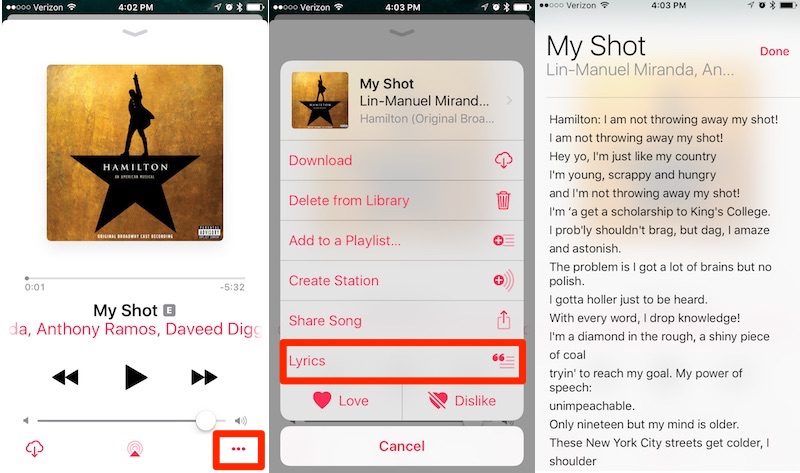
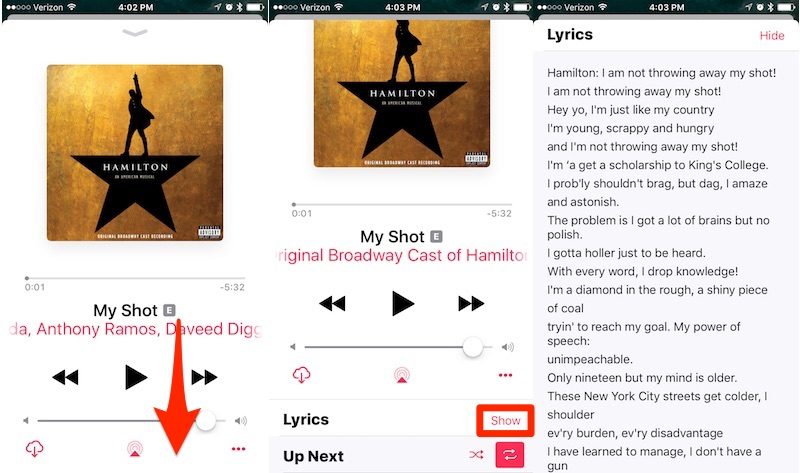
… અને હું કહું છું કે, appleપલ મ્યુઝિક હોવા અથવા રાખીને, હું મારા ગીતોના ગીતો મારા આઇફોન પર શામેલ કરી શકું છું અને મેં આઇટ્યુન્સને એક પછી એક માહિતી અને ગીતોના ટ tabબમાં મૂકી છે. અથવા તે છે કે ગીતો જેઓ સંગીત ચૂકવે છે તેમના માટે જ રહ્યા છે?
હાય જીમી. ગીતની ગીતોની સેવા, જેમ કે, Appleપલ મ્યુઝિકના સબ્સ્ક્રિપ્શનનો એક ભાગ છે. સિદ્ધાંતમાં (મેં તેનો પ્રયાસ કર્યો નથી કારણ કે હું આઇટ્યુન્સ દ્વારા તમારા જેવા ગીતો મૂકતો નથી) તમારે તે પુસ્તકો તમારી લાઇબ્રેરીના ગીતોમાં જોવામાં સમર્થ હોવા જોઈએ કે તમે આઇટ્યુન્સથી આઇફોન પર સ્થાનાંતરિત કર્યું છે. નહિંતર, તે એક મહાન પૂ હશે…. કામ, જોકે કંઇ મને આશ્ચર્ય થશે. જો તમે પરીક્ષણ કરો અને અમને કહો, તો અમે સુપર આભારી હોઈશું.
ઠીક છે, મેં જે કહ્યું તે મારા પોતાના ગીતો સાથે પણ બહાર આવ્યું નહીં અને તે હંમેશાની જેમ હું તેમની પાસે છું અને તેઓએ હંમેશા આઇઓએસના બધા સંસ્કરણો સાથે મારા આઇફોન પર મારા માટે કામ કર્યું છે. હવે તેઓએ આઇટ્યુન્સને ગીતોના ટ tabબમાં એક નવી વસ્તુ મૂકી છે, મને સમજાવવા દો, તમે કોઈ ગીત પર ક્લિક કરો, માહિતી મેળવો, ગીતો ટેબ કરો અને તેને "વ્યક્તિગત કરેલ ગીતો" તરીકે ચિહ્નિત કરવા માટે એક વિકલ્પ બહાર આવે છે, જ્યાં મને ગીતો મળે છે જે હું તમે જાતે જ પ્રવેશ કર્યો છે, જો તમે "વ્યક્તિગત કરેલા ગીતો" બ unક્સને અનચેક કરો છો, તો ચેતવણી દેખાય છે કે "ગીતો ઉપલબ્ધ નથી, આ ગીત માટે કોઈ ગીતો નથી", જ્યારે તમે બ checkક્સને ફરીથી ચેક કરો ત્યારે તમારા વ્યક્તિગત કરેલા ગીતો દેખાય છે, તેથી હું નહીં કરું ' ટી કંઈપણ સમજી શકતો નથી. હું તેને કોઈપણ રીતે મારા આઇફોન પર મેળવી શકતો નથી.